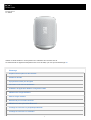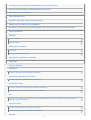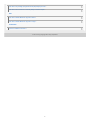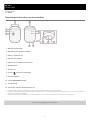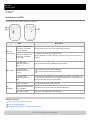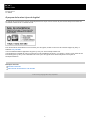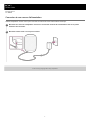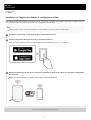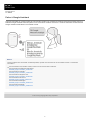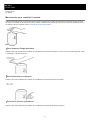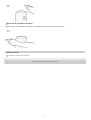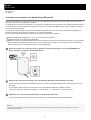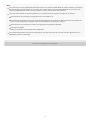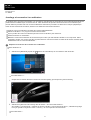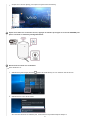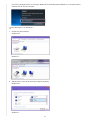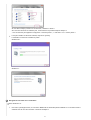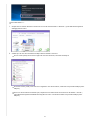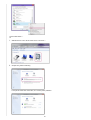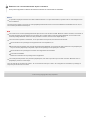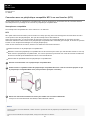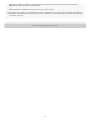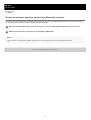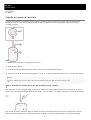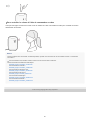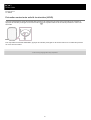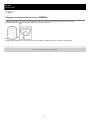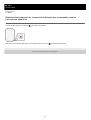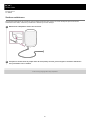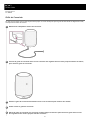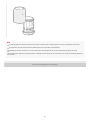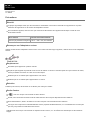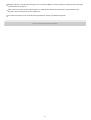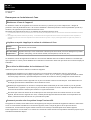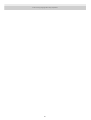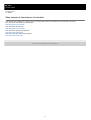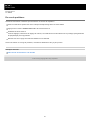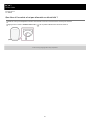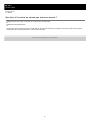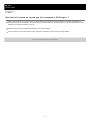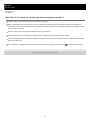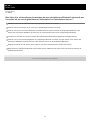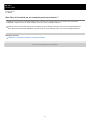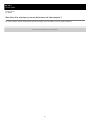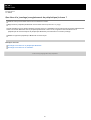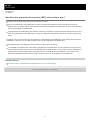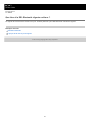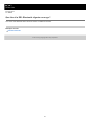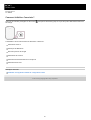Sony LF-S50G WHITE Le manuel du propriétaire
- Taper
- Le manuel du propriétaire

NOTICE
MARQUE :
REFERENCE :
CODIC :
SONY
LF-S50G WHITE
4372506

Guide d’aide
Enceinte sans fil
LF-S50G
Utilisez ce Guide d’aide en cas de question sur l'utilisation de l'enceinte sans fil.
Ce Guide d’aide est également disponible sous forme de PDF, que vous pouvez télécharger ici.
Démarrage
Emplacement des pièces et des contrôles
Indications des DEL
À propos de la mise à jour du logiciel
Connexion à une source d'alimentation
Installation de l'application dédiée et configuration initiale
Utilisation de Google Assistant
Parler à Google Assistant
Mouvements pour contrôler l'enceinte
Utilisation en tant qu'enceinte Bluetooth
Jumelage et connexion à un périphérique Bluetooth
Jumelage et connexion à un ordinateur
1

Connexion avec un périphérique compatible NFC à un seul toucher (NFC)
Écoute de musiques depuis le périphérique Bluetooth connecté
Contrôle du volume de l'enceinte
Autres fonctions utiles
Prévention contre toute activité involontaire (HOLD)
Réglage de la luminosité de l'heure (DIMMER)
Désactivation temporaire de la capacité de détecter des commandes vocales (microphone désactivé)
Autres informations
Nettoyage
Surfaces extérieures
Grille de l'enceinte
Remarques sur l'utilisation
Précautions
Remarques sur la résistance à l'eau
Sites internet de l'assistance à la clientèle
Dépannage
En cas de problème :
Alimentation
Que faire si l'enceinte n'est pas alimentée en électricité ?
Contrôle des mouvements sans contact
Que faire si l'enceinte ne répond pas aux mouvements ?
Commandes vocales
Que faire si l'enceinte ne répond pas à la commande « Ok Google » ?
Que faire si l'enceinte ne répond pas aux commandes vocales ?
Son
Que faire si je n'entends pas la musique de mon périphérique Bluetooth connecté sur l'enceinte ou en cas de grésillement,
déformation ou interruption du son ?
Connexion réseau
Que faire si l'enceinte ne se connecte pas à mon réseau ?
Que faire si la musique en cours de lecture est interrompue ?
Bluetooth
2

4-727-170-21(1) Copyright 2017 Sony Corporation
Que faire si le jumelage (enregistrement de périphérique) échoue ?
Que faire si la connexion à un toucher (NFC) ne fonctionne pas ?
DEL
Que faire si la DEL Bluetooth clignote en blanc ?
Que faire si la DEL Bluetooth clignote en rouge ?
Initialisation
Comment initialiser l'enceinte ?
3

Guide d’aide
Enceinte sans fil
LF-S50G
Emplacement des pièces et des contrôles
4-727-170-21(1) Copyright 2017 Sony Corporation
DEL des mouvements
1.
DEL d'état (pour Google Assistant)2.
Heure (*1)/Volume (*2)3.
Microphones intégrés4.
Capteur de contrôle des mouvements5.
DEL Bluetooth6.
N-mark (*3)7.
Touche (microphone désactivé)8.
Touche PAIRING9.
Touche DIMMER/RESTART10.
Touche HOLD11.
Connecteur d'entrée de l'alimentation CC12.
Les deux chiffres supérieurs indiquent les heures et les deux chiffres inférieurs indiquent les minutes.
*1
Lorsque le volume de l'enceinte sans fil est changé, le niveau de volume actuel est indiqué dans la plage de 0 à 100 %. Le volume augmente ou
diminue par un certain pourcentage.
*2
Touchez le périphérique compatible NFC, tel qu'un smartphone, ici pour établir une connexion sans fil à un seul toucher (NFC).
*3
4

Guide d’aide
Enceinte sans fil
LF-S50G
Indications des DEL
L'enceinte sans fil est dotée des DEL ci-dessous.
Rubrique associée
À propos de la mise à jour du logiciel
Parler à Google Assistant
Jumelage et connexion à un périphérique Bluetooth
4-727-170-21(1) Copyright 2017 Sony Corporation
DEL Description
1.
DEL des
mouvements
S'allume entièrement en
blanc (pour l'indication
d'un mouvement).
Un mouvement sans contact est détecté par l'enceinte.
S'allume entièrement en
blanc (pour l'indication
du volume).
Le volume de l'enceinte est réglé à 100 %.
La zone allumée de la DEL change à mesure que le volume augmente ou
diminue.
2.
DEL d'état
Les quatre DEL
s'allument toutes en
blanc.
Une commande vocale est détectée par l'enceinte.
Les quatre DEL
s'allument toutes en
orange.
L'enceinte vient juste d'être initialisée.
Les microphones intégrés sont éteints.
Les quatre DEL
s'allument toutes en
bleu.
Vous venez juste d'initialiser Google Assistant en disant « Ok Google » ou
en exécutant le mouvement sans contact équivalent pour la première fois
depuis la dernière mise à jour de logiciel.
3.
DEL
Bluetooth
Clignote en blanc. Le logiciel de l'enceinte a été mis à jour.
Clignote en bleu pendant
cinq secondes. L'enceinte se trouve en mode de jumelage Bluetooth.
Clignote en rouge. Une erreur a été détectée dans l'enceinte.
5

Guide d’aide
Enceinte sans fil
LF-S50G
À propos de la mise à jour du logiciel
Le logiciel de l'enceinte sans fil sera automatiquement mis à jour vers la version la plus récente lorsque l'enceinte est
connectée à internet via un réseau sans fil.
Pour les dernières informations sur les mises à jour du logiciel, rendez-vous sur le site internet Support by Sony à
l'adresse sony.net/SBS.
Il est conseillé d'installer l'application Support by Sony sur votre smartphone/iPhone.
Il est également conseillé de créer un signet du nom de modèle de l'enceinte, « LF-S50G », lorsque vous visitez le site
internet Support by Sony. Des notifications de mise à jour du logiciel seront automatiquement envoyées au
smartphone/iPhone.
Rubrique associée
Indications des DEL
Sites internet de l'assistance à la clientèle
4-727-170-21(1) Copyright 2017 Sony Corporation
6

Guide d’aide
Enceinte sans fil
LF-S50G
Connexion à une source d'alimentation
Utilisez l'adaptateur secteur fourni pour brancher l'enceinte sans fil à l'alimentation électrique.
4-727-170-21(1) Copyright 2017 Sony Corporation
Branchez une fiche de l'adaptateur secteur au connecteur d'entrée de l'alimentation CC sur la partie
inférieure de l'enceinte.
1
Branchez l'autre fiche sur une prise secteur.
2
7

Guide d’aide
Enceinte sans fil
LF-S50G
Installation de l'application dédiée et configuration initiale
Pour utiliser Google Assistant avec l'enceinte sans fil, vous devez en premier lieu installer l'application Google Home sur
votre smartphone/iPhone et effectuer la première configuration de l'enceinte.
Note
Selon le service souscrit, vous devrez peut-être créer au préalable un compte en plus du compte Google.
4-727-170-21(1) Copyright 2017 Sony Corporation
Accédez à Google Play ou App Store depuis le smartphone/iPhone.
1
Installez l'application Google Home sur le smartphone/iPhone.
Pour plus d'informations, rendez-vous sur le site internet à l'adresse google.com/cast/setup/.
2
Démarrez l'application et suivez les instructions affichées à l'écran pour effectuer la première configuration
de l'enceinte.
Réglez l'enceinte à la même connexion sans fil que le smartphone/iPhone.
3
8

Guide d’aide
Enceinte sans fil
LF-S50G
Parler à Google Assistant
Vous pouvez utiliser un grand nombre de commandes vocales pour contrôler le fonctionnement de l'enceinte sans fil à
l'aide de Google Assistant. Dites simplement une commande vocale à l'enceinte. L'enceinte exécutera ensuite l'activité
Google Assistant associée à la commande vocale.
Astuce
Pour certaines des commandes vocales disponibles, reportez-vous à la brochure de conversation fournie « Commandes
vocales ».
Pour les dernières commandes vocales, rendez-vous sur l'un des sites ci-dessous.
Pour les clients aux États-Unis d'Amérique :
assistant.google.com/intl/en_us/discover/
Pour les clients du Canada :
assistant.google.com/intl/en_ca/discover/
Pour les clients du Royaume-Uni :
assistant.google.com/intl/en_uk/discover/
Pour les clients de la France :
assistant.google.com/intl/fr_fr/discover/
Pour les clients d'Allemagne :
assistant.google.com/intl/de_de/discover/
Pour les clients d'Australie :
assistant.google.com/intl/en_au/discover/
4-727-170-21(1) Copyright 2017 Sony Corporation
9

Guide d’aide
Enceinte sans fil
LF-S50G
Mouvements pour contrôler l'enceinte
Vous pouvez effectuer des mouvements sans contact au-dessus du capteur de contrôle des mouvements de l'enceinte
sans fil pour contrôler le fonctionnement de l'enceinte, notamment le contrôle du volume. Pour plus d'informations sur le
contrôle du volume, reportez-vous à Contrôle du volume de l'enceinte.
Pour démarrer Google Assistant
Passez votre main au-dessus du capteur de contrôle des mouvements d'arrière en avant. Ce mouvement équivaut à dire
« Ok Google » devant l'enceinte.
Pour lire/arrêter une chanson
Passez votre main au-dessus du capteur de contrôle des mouvements d'avant en arrière.
Pour lire la chanson précédente
Passez votre main au-dessus du capteur de contrôle des mouvements de droite à gauche.
10

Guide d’aide
Enceinte sans fil
LF-S50G
Jumelage et connexion à un périphérique Bluetooth
Vous pouvez jumeler et connecter l'enceinte sans fil à un périphérique BLUETOOTH®, puis utiliser l'enceinte comme
l'enceinte externe de ce périphérique connecté.
Le jumelage est le processus nécessaire pour enregistrer mutuellement les informations sur les périphériques Bluetooth
à connecter sans fil. Il est nécessaire de jumeler l'enceinte à un périphérique Bluetooth pour pouvoir établir la première
fois une connexion Bluetooth.
L'enceinte peut être jumelée avec jusqu'à huit périphériques Bluetooth. Lors du jumelage de plusieurs périphériques
Bluetooth, effectuez la procédure ci-dessous pour chaque périphérique.
Avant de faire fonctionner l'enceinte, assurez-vous d'effectuer les tâches suivantes :
Placez le périphérique Bluetooth à 1 m (3 pi) au maximum de l'enceinte.
Arrêtez la lecture sur le périphérique Bluetooth.
Baissez le volume du périphérique Bluetooth et de l'enceinte pour éviter que cette dernière émette un son trop élevé.
Selon le périphérique Bluetooth jumelé, son volume peut être synchronisé avec celui de l'enceinte au début de la
lecture musicale après l'établissement de la connexion Bluetooth.
Astuce
Pour plus d'informations sur le fonctionnement d'un périphérique Bluetooth, reportez-vous au mode d'emploi fourni avec le
périphérique Bluetooth.
Après avoir établi une connexion sans fil, appuyez de manière prolongée sur la touche PAIRING pour
placer l'enceinte en mode de jumelage Bluetooth.
1
Effectuez la procédure de jumelage sur le périphérique Bluetooth afin de détecter l'enceinte.
Lorsqu'une liste de périphériques détectés s'affiche à l'écran du périphérique Bluetooth, sélectionnez le nom de
l'enceinte.
Si vous êtes invité(e) à saisir une clé d'accès* sur le périphérique Bluetooth, saisissez « 0000 ».
* Une clé d'accès peut également s'appeler « code de passe », « code PIN » ou « mot de passe ».
2
Établissez une connexion Bluetooth depuis le périphérique Bluetooth.
Vous pouvez apprécier la lecture de fichiers musicaux se trouvant dans le périphérique Bluetooth.
3
12

Note
L'enceinte sort du mode de jumelage Bluetooth après environ trois minutes et la DEL Bluetooth s'éteint. Toutefois, si l'enceinte ne
peut pas enregistrer les informations sur le jumelage, elle ne sortira pas du mode de jumelage Bluetooth. Si l'enceinte sort du
mode de jumelage Bluetooth avant la fin de la procédure ci-dessus, recommencez cette procédure.
Une fois l'enceinte jumelée au périphérique Bluetooth, il n'est plus utile de les rejumeler, sauf dans les cas suivants :
Les informations sur le jumelage sont supprimées lors d'une réparation, etc.
L'enceinte peut être jumelée avec jusqu'à huit périphériques Bluetooth. Si l'enceinte est déjà jumelée avec huit périphériques
et qu'un nouveau périphérique est jumelé, le plus ancien jumelage est remplacé par le nouveau.
Les informations sur le jumelage de l'enceinte sont supprimées du périphérique Bluetooth.
L'enceinte est initialisée.
Toutes les informations sur le jumelage seront supprimées.
L'enceinte peut être jumelée avec plusieurs périphériques, mais elle ne peut avoir qu'une seule connexion Bluetooth avec un
périphérique jumelé en même temps.
4-727-170-21(1) Copyright 2017 Sony Corporation
13

Guide d’aide
Enceinte sans fil
LF-S50G
Jumelage et connexion à un ordinateur
Le jumelage est le processus nécessaire pour enregistrer mutuellement les informations sur les périphériques Bluetooth
(notamment les ordinateurs) à connecter sans fil. Il est nécessaire de jumeler l'enceinte sans fil à un ordinateur pour
pouvoir établir la première fois une connexion Bluetooth. Effectuez la procédure ci-dessous sur chaque périphérique.
Avant de faire fonctionner l'enceinte, assurez-vous d'effectuer les tâches suivantes :
Assurez-vous que l'ordinateur est doté de la fonctionnalité Bluetooth.
Placez l'ordinateur à 1 m (3 pi) au maximum de l'enceinte.
Ayez à portée de la main le mode d'emploi fourni avec l'ordinateur pour référence.
Arrêtez la lecture sur l'ordinateur.
Baissez le volume de l'ordinateur et de l'enceinte pour éviter que cette dernière émette un son trop élevé. Selon
l'ordinateur jumelé, son volume peut être synchronisé avec celui de l'enceinte au début de la lecture musicale après
l'établissement de la connexion Bluetooth.
Préparez la recherche de l'enceinte sur l'ordinateur.
Sous Windows 10 :
Sous Windows 8.1 :
Sous Windows 7 :
1
Sélectionnez [Bluetooth] à partir de (Centre de notifications) au coin inférieur droit de l'écran.
1.
Cliquez avec le bouton droit de la souris sur le bouton [Start], puis cliquez sur [Control Panel].
1.
Sélectionnez [Devices and Printers] dans la fenêtre « All Control Panel Items ».
Si la fenêtre « Control Panel » s'affiche au lieu de la fenêtre « All Control Panel Items », sélectionnez [Large
icons] ou [Small icons] dans le menu « View by » au coin supérieur droit de l'écran.
2.
14

Cliquez sur le bouton [Start], puis cliquez sur [Devices and Printers].
1.
Après avoir établi une connexion sans fil, appuyez de manière prolongée sur la touche PAIRING pour
placer l'enceinte en mode de jumelage Bluetooth.
2
Recherchez l'enceinte sur l'ordinateur.
Sous Windows 10 :
3
Sélectionnez [Connect] à partir de (Centre de notifications) au coin inférieur droit de l'écran.
1.
Sélectionnez le nom de l'enceinte.
Si le nom de l'enceinte ne s'affiche pas, recommencez la procédure depuis l'étape 2.
2.
15

Sous Windows 8.1 ou Windows 7 :
Une fois le jumelage terminé, la connexion Bluetooth est automatiquement établie et « Connected music »
s'affiche sous le nom de l'enceinte.
Cliquez sur [Add a device].
Windows 8.1 :
Windows 7 :
1.
Sélectionnez le nom de l'enceinte puis cliquez sur [Next].
Windows 8.1 :
Windows 7 :
2.
16

Si vous êtes invité(e) à saisir une clé d'accès*, saisissez « 0000 ».
Si le nom de l'enceinte ne s'affiche pas, recommencez la procédure depuis l'étape 2.
* Une clé d'accès peut également s'appeler « code de passe », « code PIN » ou « mot de passe ».
Lorsque la fenêtre ci-dessous s'affiche, cliquez sur [Close].
L'ordinateur commence à installer le pilote.
Windows 8.1 :
Windows 7 :
3.
Enregistrez l'enceinte avec l'ordinateur.
Sous Windows 10 :
4
Une fois le jumelage terminé, la connexion Bluetooth est automatiquement établie et « Connected music »
s'affiche sous le nom de l'enceinte. Continuez à l'étape 5.
1.
17

Sous Windows 8.1 :
Cliquez avec le bouton droit de la souris sur le nom de l'enceinte dans « Devices », puis sélectionnez [Sound
settings] dans le menu.
1.
Vérifiez que le nom de l'enceinte est indiqué dans la fenêtre « Sound ».
Si une coche (verte) se trouve en regard du nom de l'enceinte, continuez à l'étape 5.
Si aucune coche (verte) ne se trouve en regard du nom de l'enceinte, continuez à la prochaine étape (sous-
étape 3).
Si le nom de l'enceinte ne s'affiche pas, cliquez avec le bouton droit de la souris sur la fenêtre « Sound »,
puis sélectionnez [Show Disabled Devices] dans le menu. Continuez ensuite à la prochaine étape (sous-
étape 3).
2.
18

Cliquez avec le bouton droit de la souris sur le nom de l'enceinte, puis sélectionnez [Connect] dans le menu.
Lorsque l'enceinte est connectée, une coche (verte) s'affiche en regard du nom de l'enceinte dans la fenêtre
« Sound ». Continuez à l'étape 5.
Si [Connect] est grisé, sélectionnez [Disable] pour le [Default Device] qui possède actuellement une coche
(verte).
3.
19
La page est en cours de chargement...
La page est en cours de chargement...
La page est en cours de chargement...
La page est en cours de chargement...
La page est en cours de chargement...
La page est en cours de chargement...
La page est en cours de chargement...
La page est en cours de chargement...
La page est en cours de chargement...
La page est en cours de chargement...
La page est en cours de chargement...
La page est en cours de chargement...
La page est en cours de chargement...
La page est en cours de chargement...
La page est en cours de chargement...
La page est en cours de chargement...
La page est en cours de chargement...
La page est en cours de chargement...
La page est en cours de chargement...
La page est en cours de chargement...
La page est en cours de chargement...
La page est en cours de chargement...
La page est en cours de chargement...
La page est en cours de chargement...
La page est en cours de chargement...
La page est en cours de chargement...
La page est en cours de chargement...
La page est en cours de chargement...
La page est en cours de chargement...
La page est en cours de chargement...
La page est en cours de chargement...
-
 1
1
-
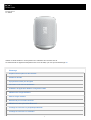 2
2
-
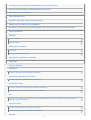 3
3
-
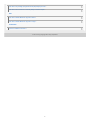 4
4
-
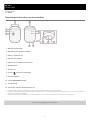 5
5
-
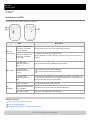 6
6
-
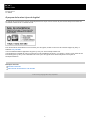 7
7
-
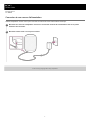 8
8
-
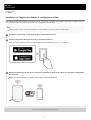 9
9
-
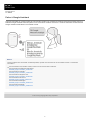 10
10
-
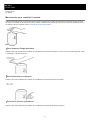 11
11
-
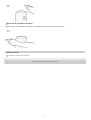 12
12
-
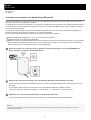 13
13
-
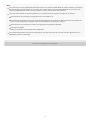 14
14
-
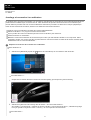 15
15
-
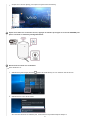 16
16
-
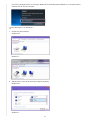 17
17
-
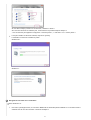 18
18
-
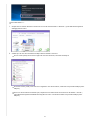 19
19
-
 20
20
-
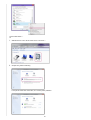 21
21
-
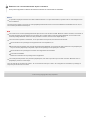 22
22
-
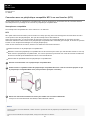 23
23
-
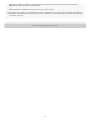 24
24
-
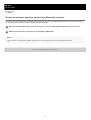 25
25
-
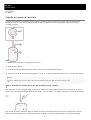 26
26
-
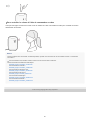 27
27
-
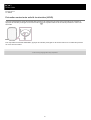 28
28
-
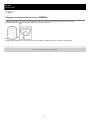 29
29
-
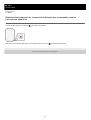 30
30
-
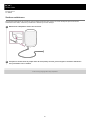 31
31
-
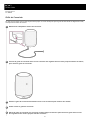 32
32
-
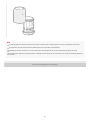 33
33
-
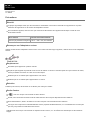 34
34
-
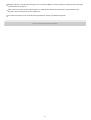 35
35
-
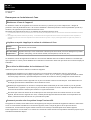 36
36
-
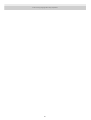 37
37
-
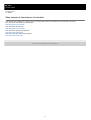 38
38
-
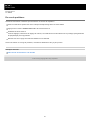 39
39
-
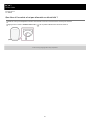 40
40
-
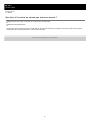 41
41
-
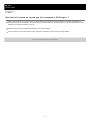 42
42
-
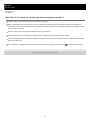 43
43
-
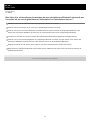 44
44
-
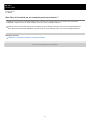 45
45
-
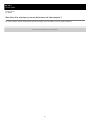 46
46
-
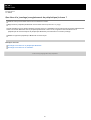 47
47
-
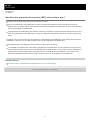 48
48
-
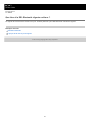 49
49
-
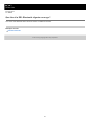 50
50
-
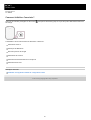 51
51